怎样在电脑上制作一份试卷
来源:网络收集 点击: 时间:2024-05-15我们可以在网页上进行搜索,用一些试卷制扬光作的软件进离泰随行制塑胆作。
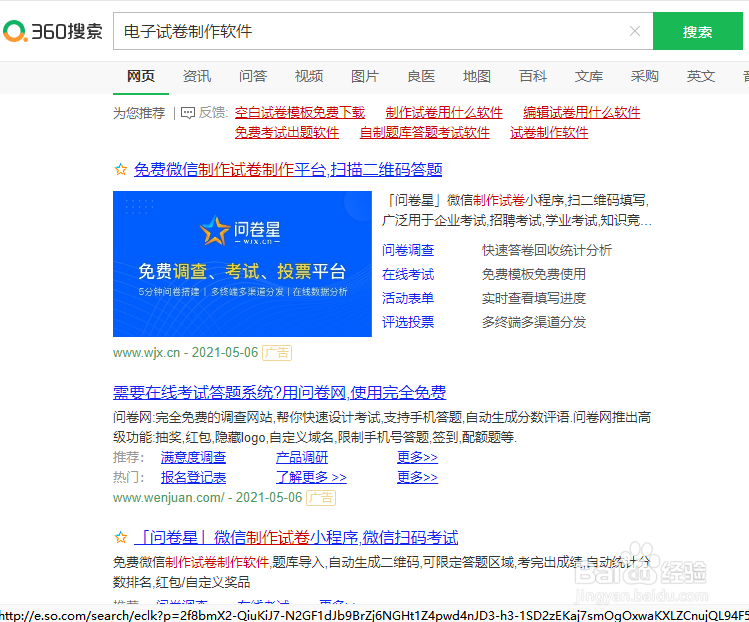 方法/步骤21/8
方法/步骤21/8我们可以用word进行制作。打开word文档,单击“页面布局”-“页边距”,设置纸张方向为横向。
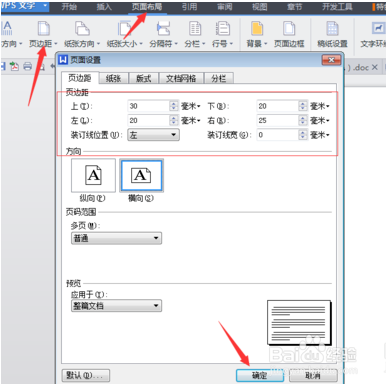 2/8
2/8考试的纸张我们一般设置为B4纸,我们单击“页面布局”-“纸张大小”进行设置,B4纸的宽度为257mm,长度为364mm。按确定完成纸张大小的设置。
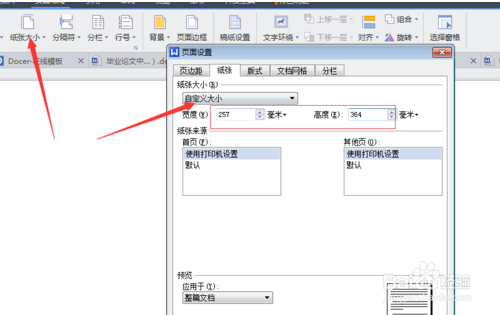 3/8
3/8现在我们进入页眉和页脚的设置,单击“插入”-“页眉和页脚”。
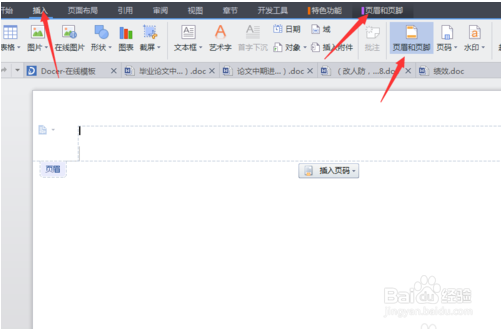 4/8
4/8在“插入”-“文本框”选择纵向文本框,我们输入装订线,学校,姓名等信息。
 5/8
5/8根据需求调整好文本框里面的文字方向后点击确定。
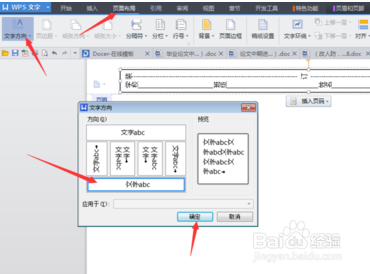 6/8
6/8一般制作试卷要去除文本框的框线。我们选中文本框,单击鼠标右键,选中“设置对象格式”,把颜色选中白色(即把文本框的框线隐藏起来),按“确定”。
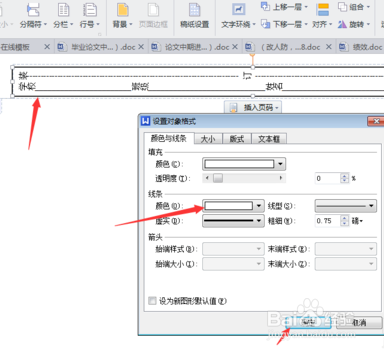 7/8
7/8现在我们来为试卷插入页码。我们单击“插入-页码”位置选中页脚居中,在页码前输入”第、“页”、“共n页”字样,可以自行进行编辑。
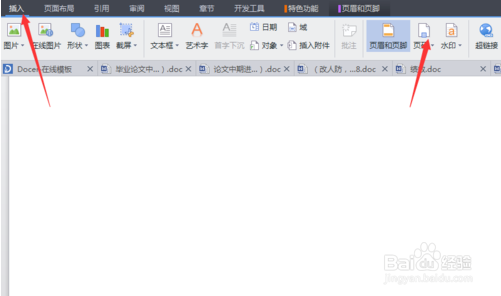 8/8
8/8设置完成后,我们可以看到试卷的排版已经出来了。
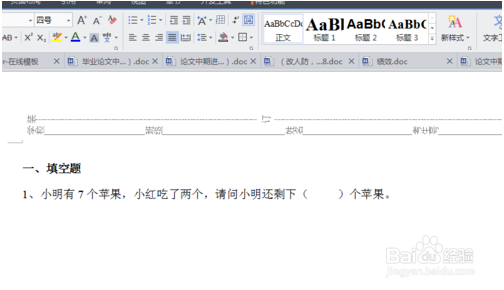 方法/步骤31/6
方法/步骤31/6我们可以用WPS进行制作,打开WPS,根据自己的需求制作试卷的信息栏。输入试卷头信息,调整字体和字号、对齐方式等。
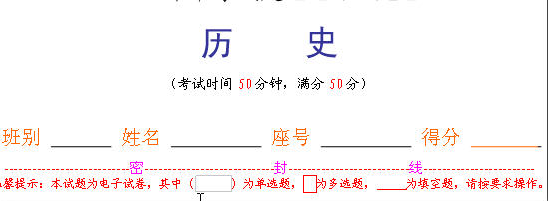 2/6
2/6基本信息搞定后,我们开始插入页码。点击工具栏“视图→页眉和页脚”的菜单命令,找到页眉和页脚设置栏,键入“第页,共页”字样,在中间依次点击工具栏上的“插入页码”和“插入页数”。
 3/6
3/6现在我们进行试题录入。双击文本框左下空白处,使光标处于该处,选中全部题目,设颜色为黑色,并将题号全部设为红色。
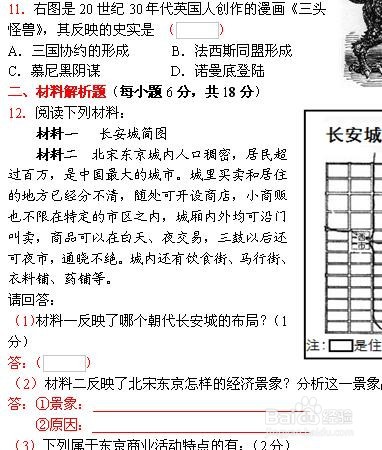 4/6
4/6现在我们利用WPS自带的“窗体”工具栏来完成答题区的设计(这一步是制作电子试卷的关键)。我们点击“窗体”工具栏,从“视图→工具栏”中勾选“窗体”。
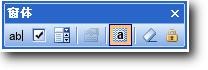 5/6
5/6将光标定位到答题位置(即括号内),点击“窗体”工具栏中的“下拉型窗域”,光标处自动插入一个窗体域。弹出对话框,我们点击“增加”,输入选项字母“A、B、C、D”(注意插入空格使显示更美观),完成后点击确定返回。
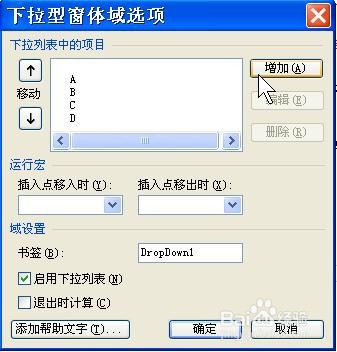 6/6
6/6我们点击执行“工具→保护文档”菜单,在弹出的对话框中勾选“窗体域”,并输入密码,点击确定执行保护就可以啦。
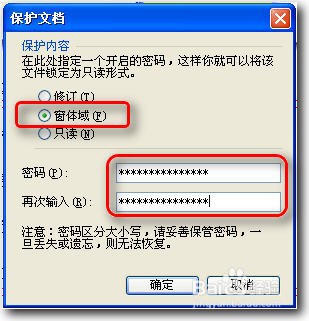
版权声明:
1、本文系转载,版权归原作者所有,旨在传递信息,不代表看本站的观点和立场。
2、本站仅提供信息发布平台,不承担相关法律责任。
3、若侵犯您的版权或隐私,请联系本站管理员删除。
4、文章链接:http://www.1haoku.cn/art_764490.html
 订阅
订阅